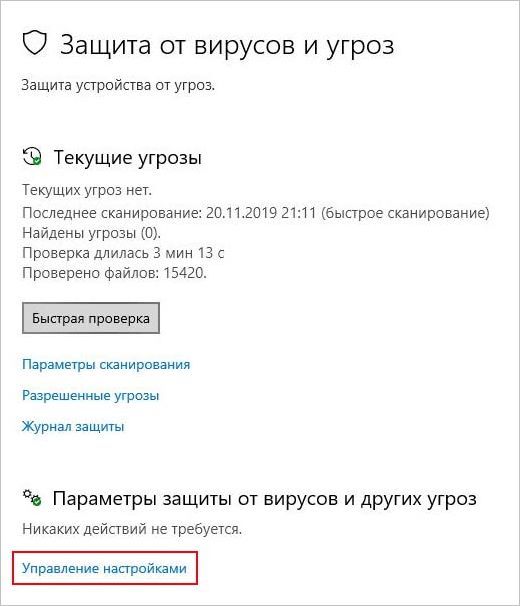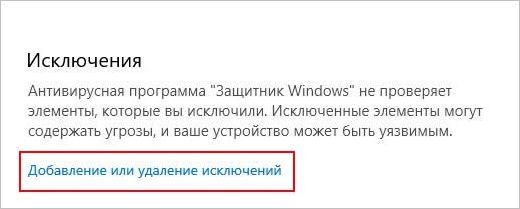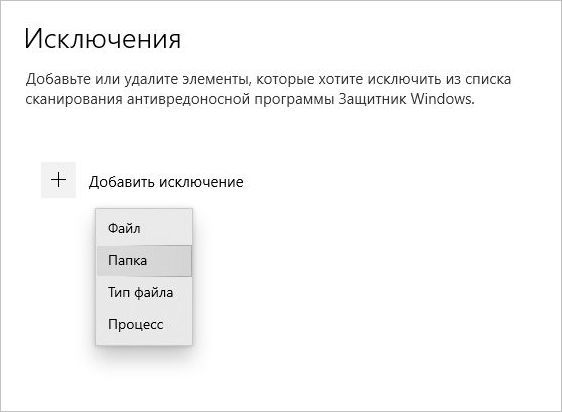почему так долго загружается игра в стим
Как увеличить скорость загрузки в клиенте Steam?
Иногда в клиенте Steam замечаем, что игры загружаются на очень низкой скорости. В начале загрузки скорость приближается к оптимальной, но затем начинает быстро снижаться. Узнаем подробнее, что ее может ограничить и способы повышения.
Общие моменты
Если через используемый вами роутер Wi-Fi подключены другие устройства к интернету, то не достигнете максимальной скорости загрузки. Кроме того, скорость зависит от следующих факторов:
Очистка кэша загрузки
Очистка кэша в Steam может устранить проблему, если какой-то загруженный файл поврежден. Перед применением решения убедитесь, что у вас есть учетные данные для входа в клиента.
Откройте Steam и перейдите в раздел Настройки – Загрузки.
Щелкните на кнопку Очистить кэш загрузки. Подтвердите это действие на «ОК» и через некоторое время клиент запросить учетные данные для входа.
Проверьте, достигнута ли оптимальная скорость.
Добавление в исключение антивируса
В ходе загрузки антивирус проверяет загружаемые файлы на наличие вредоносного кода. Он не только замедляет работу компьютера, но и понижает скорость скачивания. Поэтому рекомендуется добавить Steam в список исключений, чтобы антивирус игнорировал его действия. Если используете Защитника Windows, выполните следующие шаги.
Наберите в строке системного поиска «Защитник Windows». В результатах поиска выберите «Центр безопасности Защитника Windows».
В следующем окне выберите опцию «Защита от вирусов и угроз», затем управление настройками.
Прокрутите страницу вниз и щелкните на «Добавить или удалить исключения». Эта опция позволяет исключать папки, процессы и даже файлы.
Кликните на опцию «Исключить папку» и перейдите в каталог Steam.
Если не изменили расположения в ходе установки клиента, то каталог находится по пути C:\Program файлы (x86)\Steam. Сохраните изменения, перезапустите компьютер.
После запустите Steam от имени администратора и проверьте, повысилась ли скорость скачивания. Если она остается низкой, перейдите к следующему шагу.
Изменение пропускной способности
Еще одна причина, из-за которой Steam загружает игры на низкой скорости, связана с отсутствием ограничений на пропускную способность. Это приводит к медленной загрузке при нестабильном (слабом) подключении к интернету.
Откройте клиента с использованием опции запуска от имени администратора. Перейдите на вкладку Настройка – Загрузки.
Выберите опцию, которая позволяет ограничить скорость загрузки. Установите значение, соответствующее скорости подключения к интернету.
Как увеличить скорость загрузки в Steam
В идеале, игры через клиент Steam должны скачиваться так же быстро, как и через торрент. Но на деле это не всегда так. Бывает, в программе выставлены неправильные настройки, ей мешает установленный на компьютере антивирус, или идущий в браузере онлайн фильм. Бывает, что просто на сети сейчас проводятся технические работы или возникли неполадки, и нужно просто подождать.
В этой инструкции рассмотрим каждую причину отдельно и расскажем как можно увеличить скорость загрузки в Steam, не прибегая к переустановке программы. Всего 5 способов, пробуйте их по очереди.
Steam автоматически определяет географическое местоположение компьютера и соединяется с ближайшим сервером загрузок. Смена региона на более дальний от вас может помочь, если на ближайшем скорость низкая из-за высокой нагруженности или технических проблем.
Зайдите в настройки клиента.
Слева выберите пункт «Загрузки» и проверьте, какой регион был выбран автоматически. Даже если там стоит ваш регион, попробуйте поменять его на любой другой. Выберите Москву или Питер, если живете в центральной России. Или Новосибирск, если вы из Сибири. Заграницу лучше не выбирать, скорость загрузки и пинг станут еще хуже.
После выбора нажимаем «ОК», изменения вступят в силу сразу же, перезапускать программу не обязательно.
Проверьте, не ограничена ли скорость в настройках программы. Там же, где меняется регион, есть такая опция. Выберите для нее параметр «Без ограничения» (см. скриншот).
Здесь же нажмите кнопку «Очистить кэш загрузки». Это удалит временные файлы, хранящиеся на вашем компьютере. Кэш большого размера может замедлять скачивание и установку игр, особенно если в нем хранятся поврежденные файлы. Программе требуется время, чтобы проверить их целостность, а в моменты проверки загрузка приостанавливается.
Проверьте, не запущенны ли одновременно со Steam другие программы, использующие интернет. Это могут быть торрент-клиенты, менеджеры закачек, браузер с запущенным онлайн-фильмом и т.д. Закройте их на время, пока игры загружаются.
Например, чтобы остановить работу программы μTorrent, нужно найти ее значок в трее Windows, щелкнуть по нему правой кнопкой мыши и нажать «Выход».
Если просто кликнуть по крестику в главном окне, μTorrent не закроется, а свернется. Так ведут себя и другие загрузчики файлов на компьютере, поэтому всегда проверяйте трей.
Проверьте статистику загрузок в Steam на странице https://store.steampowered.com/stats/content/
Во время распродаж и на каникулах сервера загружены больше, чем обычно. Иногда они не справляются с наплывом посетителей. Скорость передачи трафика снижается, и это никак не исправить. Лучше всего просто подождать некоторое время, или продолжить скачивать игру на медленной скорости.
Проверьте реальную скорость вашего интернета. Может игры и так качаются на пределе его возможностей? Провайдер может обещать вам 100 Мб/с, но по факту такая скорость будет только ночью, когда сеть разгружена, а в остальное время она будет гораздо ниже. Лучше проверить.
Зайдите на сайт http://www.speedtest.net/ и нажмите кнопку «Начать».
После окончания теста будет показана скорость на текущий момент. Обратите внимание, она измеряется в мегабитах. А в Steam показывается в мегабайтах. Байт больше чем бит в 8 раз. 1 Мегабайт в Steam равняется 8 Мегабитам в спидтесте.
Если после замера скорость оказалась в разы ниже обещанной провайдером, обратитесь к ним в техподдержку. Возможно есть проблема с кабелями или маршрутизаторами на их стороне. Они и сами об этом могут не знать, пока к ним не обратишься с жалобой.
И на последок, полезная информация
А вы знали, что игры в Steam качаются не с постоянной скоростью? Сначала на компьютер загружается часть файлов, потом они начинают распаковываться. Во время распаковки скорость в клиенте отображается низкая, она падает почти до нуля. И это нормально.
Когда распаковка закончится, скорость восстановится и загрузка продолжится дальше.
Почему так долго загружается игра в стим
Уже давненько у меня такое, не могу исправить, и вирусы искал, и дефрагментировал диск, и реестр чистил, и стим переустанавливал. Всё равно когда запускаю любую игру, «подготовка к запуску игры» идёт минуты 2-3. А бывало и все 4.
При том, если закрыть окно «подготовки запуска», и попытаться закрыть стим, то он не закрывается сразу, и пишет что идёт «синхронизация данных» (что-то в этом духе), подобное бывает когда сейвы игры на сервер не перекинулись в облако. но в библиотеке ничего подобного нету, и сейвы не кеширует.
Что он синхронизирет, почему так долго запускаются игры, и как это решить?
(Win. не буду переустанавливать, хочу так решить. Так что не предлагайте даже).
У меня Win.10 Pro, если что.
Как с этим бороться решайте сами. Могу только дать совет: попробуйте после того, как выложили скриншот в облако, удалить его на компе. Ему определенно не с чем будет синхронизироваться.
Посмотри ифу о диске, сколько на него перезаписано информации и т.д. Может пора новый купить? Обычно перед смертью диска, всё тормозит и грузит долго. А лучше почисти от мусора и сделай дефрагментацию.
Лучше купить ссд, установить винду и пару игр туда
Думаете проблема в жёстком? Я думаю что проблема в самом стиме. Иначе как объяснить то, что я в вопросе написал? Он же с серверами синхронизацию делает.
Anxwi, проблема решается проверкою целостности файлов игры.Открываете библиотеку,выбираете игру выделив курсором,затем пкм,открываете вкладку и выбираете в самой нижнем столбике:свойства(кликаете),затем выбираете локальные файлы и проверяете целостность файлов,по завершении должно быть 100%.Если не устраняется причина,смотрите в Справке:Служба поддержки Steam или в библиотеке:Ссылки=> Поддержка выбранной игры.
Уже давненько у меня такое, не могу исправить, и вирусы искал, и дефрагментировал диск, и реестр чистил, и стим переустанавливал. Всё равно когда запускаю любую игру, «подготовка к запуску игры» идёт минуты 2-3. А бывало и все 4.
При том, если закрыть окно «подготовки запуска», и попытаться закрыть стим, то он не закрывается сразу, и пишет что идёт «синхронизация данных» (что-то в этом духе), подобное бывает когда сейвы игры на сервер не перекинулись в облако. но в библиотеке ничего подобного нету, и сейвы не кеширует.
Что он синхронизирет, почему так долго запускаются игры, и как это решить?
(Win. не буду переустанавливать, хочу так решить. Так что не предлагайте даже).
У меня Win.10 Pro, если что.
Как с этим бороться решайте сами. Могу только дать совет: попробуйте после того, как выложили скриншот в облако, удалить его на компе. Ему определенно не с чем будет синхронизироваться.
Как с этим бороться решайте сами. Могу только дать совет: попробуйте после того, как выложили скриншот в облако, удалить его на компе. Ему определенно не с чем будет синхронизироваться.
Как с этим бороться решайте сами. Могу только дать совет: попробуйте после того, как выложили скриншот в облако, удалить его на компе. Ему определенно не с чем будет синхронизироваться.
Steam долго качает игры? Самые быстрые и простые исправления
Скорость загрузки может быть настоящей проблемой, когда дело доходит до игр, тем более, если вы только что потратили значительную часть своей заработной платы на покупку последней версии Triple-A. Никто не хочет ждать загрузки игры, выражающейся в двузначных числах, особенно если вы платите за скорость интернета выше средней.
Несмотря на то, что качество вашего Интернета является одной из основных причин, по которым ваши загрузки могут быть медленными, существует также целый ряд других причин, по которым загрузка вашей последней игры занимает, кажется, вечность.
По этой причине в следующей статье будет более подробно рассмотрено, как решить проблему медленной загрузки Steam. Мы рассмотрим как Steam, так и другие способы увеличения скорости интернета, а также некоторые удобные приемы, которые также дадут небольшой импульс для повседневного использования.
Итак, имея это в виду, давайте погрузимся прямо в это!
Снять ограничения скорости загрузки Steam
Если загрузка вашей игры и обновления выполняются особенно медленно, одним из факторов, который может замедлить вас, является пропускная способность загрузки Steam. Если вы установили ограничение пропускной способности, Steam будет иметь доступ только к небольшому проценту вашей скорости интернета. Удаление этого почти наверняка увеличит скорость загрузки вашей игры. Вот как это изменить:
Очистить кеш загрузок
Очистка кеша Steam может решить целый ряд ошибок и проблем, которые могут у вас возникнуть, одна из которых — низкая скорость загрузки. Так же, как ваш интернет-браузер может извлечь выгоду из очистки кеша, то же самое можно сказать и о Steam и о скорости загрузки, которую вы получаете. Вот способ:
Изменить регион загрузки сервера Steam
Как и любой хороший онлайн-сервис, Steam имеет множество серверов, разбросанных по всему миру, чтобы гарантировать, что где бы вы ни находились, Steam может предоставить вам высочайший уровень качества загрузки.
Хотя это отлично подходит для людей по всему миру и, в основном, полезно, если не настроено для соответствующего региона, это может отрицательно сказаться на скорости загрузки.
Если у вас скорость загрузки ниже, чем обычно, мы рекомендуем опробовать некоторые из доступных регионов загрузки, которые находятся недалеко от вашего местоположения. В прошлом было известно, что это увеличивает скорость загрузки, и всегда стоит попробовать. Вот как это изменить:
Выйдите из приложений, загружающих Интернет
По правде говоря, низкая скорость загрузки в Steam редко бывает вызвана самим Steam. Обычно это вызвано внешними факторами, которые отнимают у Steam ценную пропускную способность. В этом случае вам действительно стоит поискать любые фоновые приложения, которые используют Интернет большими частями. Таким образом, это может быть что угодно: обновление Windows, торрент-клиенты, другие игровые платформы, Netflix или просто потоковая передача музыки.
В любом случае это может значительно снизить скорость загрузки Steam. Просто закройте эти приложения на время обновления Steam, а затем возобновите их работу после завершения.
Перейти на проводной интернет
Для пользователей беспроводной связи верный способ увеличить скорость интернета — просто подключиться к вашему интернет-маршрутизатору. Хотя беспроводное соединение отлично по нескольким причинам, это не самый эффективный способ подключения к Интернету, особенно если вы ищете максимально быстрые скорости. Беспроводные соединения должны бороться с другими соединениями за пропускную способность интернета, а также бороться с физическими факторами (например, стенами) при обеспечении соединения с вашим устройством.
Итак, как уже говорилось, вы должны обязательно попытаться подключиться к сети, если вы боретесь со скоростью загрузки. Простое подключение Ethernet к компьютеру, который подключается к маршрутизатору, может удвоить (если не больше) скорость, которую вы получаете.
Отключить VPN
Наконец, один из простейших способов снизить скорость загрузки в Steam — это отключить любую службу VPN, которая может работать в фоновом режиме. Хотя VPN не обязательно лишает ваш компьютер скорости интернета, он добавляет еще одно препятствие к длинному списку действий, которые ваш интернет должен предпринять при загрузке из Steam. Выключите VPN, и вы можете немного повысить скорость интернета.
Заключение
Итак, у вас есть полное руководство о том, как остановить медленную загрузку в Steam. Мы надеемся, что это руководство помогло вам в поисках лучшей скорости, поскольку большинство рекомендованных нами методов имеют высокий уровень успеха.
Если вы все еще испытываете раздражающую скорость загрузки Steam, почему бы не написать нам комментарий в разделе ниже, и мы свяжемся с вами, как только сможем. А еще лучше, почему бы не зайти в наш Центр сообщества, где вы можете обсудить все, что связано с Steam, с единомышленниками.
Почему так долго загружается игра в стим
Выберите ближайший сервер в настройках.
Действительно, поменял с сервера (Москва) где я кстати и живу на более близкий (ближе уже не может быть) и со швеции качает со скоростью 200-240 кб. ммммммммм. изменения.
Давайте не будем предлагать сюда шаблонные советы, которых в интернете тысячи, типа антивирус виноват, провайдер, сервер региона и т.д.
Давайте не будем предлагать сюда шаблонные советы, которых в интернете тысячи, типа антивирус виноват, провайдер, сервер региона и т.д.
Выберите ближайший сервер в настройках.
Действительно, поменял с сервера (Москва) где я кстати и живу на более близкий (ближе уже не может быть) и со швеции качает со скоростью 200-240 кб. ммммммммм. изменения.
Давайте не будем предлагать сюда шаблонные советы, которых в интернете тысячи, типа антивирус виноват, провайдер, сервер региона и т.д.
Всё. Тогда ок.Если мегабиты, то всё верно. Тут тогда уже проблема с тем, что офис «в бункере»
Давайте не будем предлагать сюда шаблонные советы, которых в интернете тысячи, типа антивирус виноват, провайдер, сервер региона и т.д.
Странная просьба. Обычно вопрошающие не хотят, чтобы давали неправильные советы. А Вы не хотите получить «шаблонные». То есть, даже если виноват именно ваш провайлер, надо советовать Ваи что угодно, но другое.